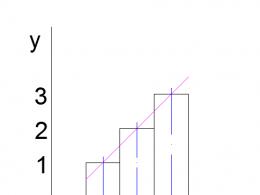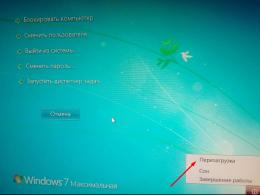Jak całkowicie usunąć kaspersky lab z komputera. Całkowite usunięcie programu antywirusowego kaspersky z komputera za pomocą narzędzia
Po przetestowaniu wersja próbna antywirusowy, wielu użytkowników decyduje się na znalezienie innej metody ochrony komputera przed wirusami, oprogramowaniem szpiegującym i innymi złośliwymi aplikacjami. Ktoś nie jest zadowolony z wiecznej aktualizacji lub zamrażania programu, ktoś chce prostszego i Przyjazny dla użytkownika interfejs, podczas gdy inne są po prostu kuszone przez nowsze rozwiązania antywirusowe z mnóstwem nowych funkcji. Nawet ci osławieni nie mogą konkurować produkty oprogramowania z Kaspersky Lab. Ale usunięcie ich z komputera nie jest tak proste, jak się wydaje na pierwszy rzut oka.
Dość często podczas dezinstalacji Kaspersky Anti-Virus pojawiają się wyskakujące okienka błędy systemowe, wszelkiego rodzaju wiadomości o potencjalnych zagrożeniach, których dość trudno się pozbyć. W tym samym czasie program często pozostawia w tyle kopie zapasowe raporty z kontroli systemu, dzienniki aktualizacji i inne niepotrzebne pliki. Nie myśl jednak, że nie da się całkowicie usunąć tego programu antywirusowego z komputera. W razie potrzeby możesz się go pozbyć w ciągu kilku minut.
Metoda numer 1: Usuwanie przez narzędzia systemowe Windows
Przed usunięciem program antywirusowy Kaspersky z komputera, konieczne jest jego wyłączenie. Aby to zrobić, znajdź ikonę antywirusa na pasku zadań, kliknij ją kliknij prawym przyciskiem myszy myszą i wybierz "Exit" z wyświetlonej listy. Następnie przejdź do menu „Start”, otwórz sekcję „Panel sterowania” i kliknij w nim zakładkę „Programy i funkcje”:

Następnie na liście programów, która się otwiera, znajdujemy produkt antywirusowy firmy Kaspersky i klikamy go myszą. W rezultacie na ekranie pojawią się wszystkie istotne informacje na jego temat. Dla szczególnie uważnych użytkowników dostępna jest również odpowiedź na pytanie, jak znaleźć wersję Kaspersky: numer wydania programu antywirusowego jest zarejestrowany w ostatniej kolumnie.
Jeśli po przeczytaniu wszystkich danych programu, chęć usunięcia go z komputera nie zniknęła, kontynuujemy. W tym celu należy w górnym menu wybrać parametr „Usuń / Zmień” i potwierdź usunięciem przyciskiem „Akceptuj”:

Następnie, po uruchomieniu Kreatora instalacji, kliknij „Dalej”, odznacz wszystkie elementy w sekcji zapisywania danych programu na komputerze w nowym oknie, ponownie wybierz „Dalej” i kliknij przycisk „Usuń”:

Teraz wystarczy poczekać na zakończenie procesu odinstalowywania programu antywirusowego z komputera, a następnie ponownie uruchomić system.
Metoda #2: Usuwanie za pomocą narzędzia do usuwania
W przypadku usunięcia w standardowy sposób program antywirusowy firmy Kaspersky Lab nie działa, możesz użyć darmowe narzędzie Narzędzie do usuwania, przeznaczone do usuwania tego programu antywirusowego. Jak z nią pracować?
Po pobraniu pliku z programem na komputer kliknij go dwukrotnie lewym przyciskiem myszy i kliknij przycisk „Uruchom”. Następnie zaakceptuj warunki licencjonowane użycie i poczekaj, aż narzędzie automatycznie wykryje produkt antywirusowy Kaspersky zainstalowany na komputerze:

Następnym krokiem jest wpisanie captcha (kodu weryfikacyjnego) w wyświetlonym oknie i kliknięcie przycisku „Usuń”, aby zakończyć usuwanie Kaspersky Anti-Virus z komputera:

Usunięcie Kaspersky Anti-Virus z komputera jest często dość trudne, dla wielu użytkowników jest to prawdziwy problem.
Możesz odinstalować jako standardowe środki system operacyjny Windows i programy specjalne. Każda metoda ma swoje zalety i wady. Edycja rejestru po usunięciu programu antywirusowego jest obowiązkowa, ponieważ zwykle pozostają w nim ślady.
Jak odinstalować program antywirusowy Kaspersky
Usuń w pytaniu oprogramowanie możliwe na różne sposoby.
Zdjęcie: Kaspersky wykrył i wyleczył szkodliwe oprogramowanie
Najlepszą opcją jest użycie standardowa procedura przeprowadzane przez aplikację dołączoną do Kaspersky.
Operacja jest wykonywana w następujący sposób:

- naciśnij przycisk „Start”;
- znajdź „Panel sterowania”;
- otwórz skrót „Programy i funkcje” - na liście wybierz niezbędny element za pomocą myszy i kliknij „Usuń”;

po zakończeniu procesu pożądane jest ponowne uruchomienie komputera, system operacyjny zaoferuje to w specjalnym oknie.
Jeśli to możliwe, pożądane jest ponowne uruchomienie natychmiast po zakończeniu procesu.

W ten sposób kasowanie odbywa się w standardowy sposób. Jeśli dezinstalacja nie powiedzie się w ten sposób, można to zrobić za pomocą standardowych usług systemu operacyjnego Windows (przeznaczonych do czyszczenia systemu operacyjnego) lub wszelkiego rodzaju narzędzi innych producentów (są bardzo duża liczba).
Metody usuwania
Ale często zdarza się, że z jakiegoś powodu nie jest to możliwe.
Taka sytuacja może powstać z różnych powodów:
- przypadkowo usunięte pliki programów znajdujące się w plikach programów;
- uszkodzony program dezinstalacyjny;
- instalacja wykonana nieprawidłowo.
We wszystkich powyższych lub podobnych przypadkach użycie aplikacje stron trzecich aby zakończyć procedurę dezinstalacji. Istnieje wiele różnych aplikacji, które pozwalają wyeliminować Kaspersky.
Najwygodniejszy i najczęściej używany:
- regedit, msconfig, explorer - standardowe narzędzia Windows;
- Narzędzie do usuwania KAV;
- Jednolite narzędzie.
W razie potrzeby możesz ręcznie menedżer plików„Explorer” usuń wszystkie pliki, a następnie wyczyść system operacyjny za pomocą narzędzia regedit. Albo użyj specjalistyczne narzędzie Narzędzie do usuwania KAV. Został napisany specjalnie do pracy z różnymi rodzajami oprogramowania produkowanego przez Kaspersky Lab.
Unistal Tool to uniwersalne narzędzie, które umożliwia zarówno dezinstalację, jak i dalsze czyszczenie systemu operacyjnego w trybie automatycznym.
Wideo: Usuwanie Kaspersky
Standardowe narzędzia Windows
Możesz także odinstalować za pomocą standardowych narzędzi, które są domyślnie obecne w systemie operacyjnym Windows.
Możesz to zrobić, postępując zgodnie z procedurą:

Z czyszczeniem rejestru, jeśli to konieczne, możesz poczekać. Chociaż konieczne jest jego wyczyszczenie, aby uniknąć wszelkiego rodzaju konfliktów podczas działania systemu.

Narzędzie do usuwania KAV
Kaspersky Lab wdrożony dawno temu specjalne narzędzie, przeznaczony do dezinstalacji wszelkich aplikacji firmy Kaspersky Lab. Nazywa się to narzędzie do usuwania KAV. To narzędzie może całkowicie poprawnie odinstalować nie tylko KAV, ale także Internet Security.

Sama procedura dezinstalacji jest wykonywana w następujący sposób:

Pomimo tego, że omawiane narzędzie zostało stworzone przez Kaspersky Lab, po usunięciu KAV konieczne jest dokładne wyczyszczenie rejestru. Można to zrobić za pomocą zarówno standardowych narzędzi systemu Windows, jak i aplikacji innych producentów.
Czyszczenie rejestru
Możesz posprzątać za pomocą standardowej usługi Windows o nazwie regedit. Musisz go uruchomić jako administrator, ponieważ Inaczej albo w ogóle się nie uruchomi, albo po prostu nie będzie można edytować rejestru.
Po uruchomieniu narzędzia należy wykonać następujące kroki w ścisłej kolejności:

Zaleca się usunięcie wszystkich kluczy dodanych przez daną aplikację. W przeciwnym razie mogą wystąpić różnego rodzaju konflikty i błędy.
Narzędzie do odinstalowywania
Jeden z najbardziej proste narzędzia, doskonałe do odinstalowywania wszelkiego rodzaju aplikacji (w tym Kaspersky Antivirus), to narzędzie do odinstalowywania. Jest niezwykle łatwy w użyciu i automatycznie usuwa nie tylko wszystkie pliki aplikacji, ale także klucze znajdujące się w rejestrze.
Aby odinstalować Kaspersky Antivirus za pomocą narzędzia do odinstalowywania, wykonaj następujące czynności:

Następnie pozostaje tylko czekać na zakończenie procesu dezinstalacji.
Jak usunąć Kaspersky Anti-Virus z komputera, jeśli zapomniałeś hasła?
W przypadku nieautoryzowanego użycia program antywirusowy jest chroniony specjalnym hasłem. A czasami zdarza się, że użytkownik o tym zapomina. Ale jest wyjście z tak trudnej sytuacji. Zapomniane hasło nie można przywrócić. Ale można wyłączyć ochronę nawet o tym nie wiedząc.
Aby to zrobić, wykonaj następujące kroki w ścisłej kolejności:
- określić typ systemu operacyjnego zainstalowanego na komputerze (32/64-bit);
- z oficjalnej strony Kaspersky Lab pobierz archiwum o nazwie "passOFF2013.zip";
- przy użyciu istniejącego archiwizatora pliki z archiwum są rozpakowywane;
- komputer uruchamia się ponownie, a system operacyjny uruchamia się w tryb bezpieczeństwa(naciskając F8 podczas procesu uruchamiania, wybierając „Tryb awaryjny”);
- wybierz odpowiedni plik z rozpakowanego archiwum:
- x86 - w 32-bitowym systemie Windows;
- x64 - w 64-bitowym systemie Windows.

Po ponownym uruchomieniu komputera ochrona zostanie wyłączona i możesz odinstalować Kaspersky Antivirus w normalnym trybie. Lub użyj jakiegoś specjalistycznego narzędzia.
Proces dezinstalacji produktów firmy Kaspersky Lab nie jest skomplikowany, jeśli jest przeprowadzany w Tryb normalny przy użyciu standardowej procedury dezinstalacji. Czasami pojawiają się pewne trudności, gdy pojawiają się różne błędy i konflikty. Ale mając wystarczająco dużo wolnego czasu i cierpliwości, możesz łatwo przezwyciężyć te problemy.
Podczas dezinstalacji należy zachować jak największą ostrożność. Ponieważ jeśli edycja odbywa się w trybie ręcznym, w żadnym wypadku nie należy usuwać wpisów w rejestrze, których cel nie jest znany. Może to spowodować nieprawidłowe działanie systemu operacyjnego.
Podczas odinstalowywania produktów firmy Kaspersky Lab, musisz wykonać wszystkie operacje zgodnie z instrukcjami producenta oprogramowania.
Kaspersky Anti-Virus to potężne i skuteczne narzędzie do ochrony komputera. Mimo to niektórzy użytkownicy muszą usunąć go z komputera, aby zainstalować inny ochrona antywirusowa. Bardzo ważne jest, aby całkowicie go usunąć, ponieważ w przeciwnym razie pozostaną różne pliki, które zakłócają pełne działanie innych programów. Rozważ główne sposoby całkowitego usunięcia Kaspersky z komputera
1. Najpierw musimy uruchomić program. Wchodzimy w ustawienia i przechodzimy do zakładki "Samoobrona". Tutaj musimy go wyłączyć, ponieważ ta funkcja chroni Kaspersky Anti-Virus, aby różne złośliwe obiekty nie mogły go modyfikować. Podczas odinstalowywania programu, jeśli pole wyboru jest zaznaczone, mogą również pojawić się problemy.

2. Następnie w komputerze, na dolnym panelu, musimy kliknąć prawym przyciskiem myszy na ikonę programu i kliknąć "Wyjście".

3. Następnie usuń program w standardowy sposób. Idziemy do "Panel sterowania". "Instalowanie i usuwanie programów". Znalezienie Kaspersky. Kliknij "Usunąć". Podczas procesu dezinstalacji zostaniesz poproszony o pozostawienie niektórych komponentów. Usuń wszystkie pola wyboru. Wtedy zgadzamy się ze wszystkim.

4. Po zakończeniu usuwania ponownie uruchamiamy komputer.
Ta metoda teoretycznie powinna całkowicie usunąć program, ale w praktyce różne ogony nadal pozostają np. w rejestrze systemowym.
Czyszczenie rejestru systemowego
Aby odinstalować Kaspersky Anti-Virus, musisz wykonać następujące kroki.
1. Idź do "Początek". W polu wyszukiwania wpisz polecenie Regedit.

Otworzy się rejestr systemu. Tam będziemy musieli znaleźć i usunąć następujące wiersze:

Po wykonaniu tych manipulacji Kaspersky Anti-Virus zostanie całkowicie usunięty z komputera.
Korzystanie z narzędzia Kavremover
2. Po uruchomieniu narzędzia wybierz interesujący nas program z listy zainstalowanych produktów Kaspersky Lab. Następnie wprowadź znaki z obrazka i kliknij usuń.

3. Po zakończeniu usuwania zostanie wyświetlony ekran „Operacja usuwania została zakończona. Musisz ponownie uruchomić komputer".
4. Po ponownym uruchomieniu Kaspersky Anti-Virus zostanie całkowicie usunięty z komputera.
Moim zdaniem to najprostsze niezawodny sposób odinstalowywanie tego programu.
Usuwanie za pomocą specjalnych programów
Ponadto, aby całkowicie usunąć Kaspersky z komputera, możesz użyć narzędzi do szybkiego usuwania programów. Na przykład Revo Uninstaller. Wersję próbną można pobrać z oficjalnej strony internetowej. To narzędzie skutecznie usuwa różne programy w całości, łącznie z rejestrem.
1. Wchodzimy w program. Znaleźliśmy Kaspersky Anti-Virus. Kliknij "Usunąć". Jeśli program nie chce zostać usunięty, możemy skorzystać z wymuszonej deinstalacji.

08.04.2015
Artykuł mówi o działaniu programu antywirusowego, jego zaletach i wadach, o sposobach usunięcia programu antywirusowego w różnych systemach operacyjnych oraz o tym, co zrobić, jeśli nie można usunąć Kaspersky za pomocą narzędzi Windows.
Każdy, nawet początkujący użytkownik, rozumie, że należy chronić swoje urządzenie przed atakami różnych wirusów, które można wychwycić w Internecie i nie tylko, na przykład, są takie nośniki wymienne które są już zainfekowane wirusami, mogą wykraść dane osobowe użytkownika, hasła do kart bankowych lub ważna informacja nie jest przeznaczony dla osób nieuprawnionych.
Działa po zainstalowaniu nośnika program specjalny, konia trojańskiego lub robaka, przekazuje swojemu twórcy informacje, do których kradzieży został zaprogramowany. Jest to bardzo niebezpieczne, ponieważ nie chcesz, aby ktoś wypłacił Ci pieniądze karta bankowa lub opublikowane w Twojej sieci Praca dyplomowa? Po to są programy antywirusowe. Jeden z najpopularniejszych programów antywirusowych jest słusznie uważany za program firmy Kaspersky Lab i nosi imię jego twórcy.

Co może zrobić Kaspersky Antivirus?
Należy zauważyć że baza antywirusowa jest dość obszerny, może ujawnić się nawet nowo powstały nowy wirus, oznacz go jako niezidentyfikowany obiekt i zablokuj. Możesz pobrać stąd. Jeśli zamierzasz przejść do niebezpiecznej, zainfekowanej wirusem witryny, natychmiast wyświetli ona komunikat o niebezpieczeństwie i nie pozwoli Ci na nią wejść.
Niebezpieczeństwo tkwi w phishingu, co oznacza, że właściciel witryny może odblokować chronione pliki, wykraść informacje o hasłach i dokonywać operacji bankowych w Twoim imieniu, a dowiesz się o tym tylko wtedy, gdy będziesz potrzebować pieniędzy, które mogą nie znajdować się na Twoim koncie. Tak, Kaspersky Anti-Virus niezawodnie chroni przed tymi zagrożeniami, ale jeśli konieczne będzie pobranie zarchiwizowanego pliku w nieznanym formacie, w którym wirus jest ukryty, może go nie rozpoznać i umożliwi pobranie zainfekowanego pliku.
Chociaż warto zauważyć, że twórcy oprogramowania antywirusowego codziennie pracują nad aktualizacją baz wirusów, a program bezpośrednio się z nią kontaktuje i automatycznie wykrywa zagrożenie. Tak wielu użytkowników pobiera ten program antywirusowy, wierząc, że będzie on niezawodnie chronić komputer użytkownika przed wszystkimi istniejącymi obecnie zagrożeniami. Ale po pobraniu programu możesz od razu zauważyć, że komputer nie odpowiada na żądania użytkowników tak szybko, że możesz przejść do swojej ulubionej witryny dopiero po jej sprawdzeniu pod kątem bezpieczeństwa, co nie może nie denerwować użytkownika. Jest to szczególnie widoczne na starszych komputerach, gdzie wydajność systemu nie jest tak szybka.

Wady antywirusa Kaspersky
Dla tych użytkowników, którzy nie mają możliwości zakupu nowoczesnego szybkiego urządzenia, działanie tego programu antywirusowego zauważalnie spowalnia pracę, program stale coś skanuje, dlatego zajmuje znaczną ilość miejsca twardy dysk, uniemożliwiając pobranie innego oprogramowania. Ponadto ma własną zaporę ogniową, która często myli dobre strony ze złymi. Z tego możemy wyciągnąć prosty wniosek: jeśli nie chcesz mieć problemów z pracą w Internecie, lepiej usunąć Kaspersky z komputera. Ale czasami są z tym problemy, wymyślmy to.

Czasami zdarza się, że po usunięciu trzeba zaktualizować program antywirusowy stara wersja, ale tak się nie dzieje, system podaje błąd. Przyczyną tego problemu może być to, że nie wyszedłeś z programu i działa on w tło. Na ekranie pojawi się okno, które mówi, że okna mogą zamknąć aplikację.
W prawym rogu ekranu znajduje się ikona programu antywirusowego, kliknij prawym przyciskiem myszy opcję „wyjdź”. A teraz z pomocą narzędzia Windows możesz odinstalować program: start → panel sterowania → usuń programy. Teoretycznie należy go całkowicie usunąć, ale jest to dalekie od przypadku: w rejestrze znajdują się wpisy, ślady działania antywirusa, co ponownie wpłynie na wydajność systemu. Co zrobić w takim przypadku?
Odinstalowywanie aplikacji przy użyciu narzędzia firmy Kaspersky Lab
Programiści laboratoryjni są świadomi tego problemu i opracowali narzędzie, które usunie wszelkie ślady antywirusa z komputera. Możesz go pobrać stąd. Z jednej strony to dobrze, ale z drugiej strony źle. Na przykład masz aktywowany klawisz program, a jeśli wymaga aktualizacji, klucz będzie ważny. Ale gdy narzędzie jest uruchomione, wszystkie dane dotyczące klucza są usuwane, a jeśli zgubisz klucz, będziesz musiał kupić nowy lub przywrócić stary, co zajmie dużo czasu, a komputer będzie pozostawiony bez ochrony.

Zobaczmy, jak usunąć Kaspersky z komputera za pomocą narzędzia kavremover.
Warto zauważyć, że twórcy oprogramowania antywirusowego niechętnie udostępniają to przydatne narzędzie, nie jest tak łatwo znaleźć je na oficjalnej stronie internetowej, ale nadal istnieje. Ważne: pobraną dystrybucję należy uruchomić na komputerze w trybie awaryjnym, uruchomić i poczekać na wynik. Wszystko, wszelkie ślady działania programu antywirusowego, jego pliki instalacyjne usunięte i możesz pobrać zaktualizowaną wersję lub inny program antywirusowy.
Jak odinstalować program Kaspersky w systemie Windows 7?
Aby to zrobić, w menu Start wybierz opcję "wszystkie programy" i przejdź do folderu Kaspersky. Ma pozycję "odinstaluj program", kliknij na nią. Otworzy się okno kreatora, wybierz element "całkowite usunięcie", aw trybie automatycznym kreator usunie program antywirusowy. Aby uniknąć błędów usuwania, najpierw zamknij wszystkie okna przeglądarki lub foldery.
Po zakończeniu operacji należy ponownie uruchomić system, a po uruchomieniu wyczyścimy rejestr. Aby to zrobić, w panelu „start” szukamy polecenia „uruchom” i piszemy regedit. Opcje się otworzą rejestr systemowy, a na górze pojawi się okno wyszukiwania rekordów.
Wprowadź do niego, na przykład, wartość Kaspersky, Ok i zostanie przeprowadzone wyszukiwanie. Nie zapomnij zaznaczyć wszystkich pól wyboru proponowanego wyszukiwania, a otworzą się wybrane wpisy antywirusowe. Teraz musisz je usunąć: menu kontekstowe → usuń. Wszystkie pozostałe ślady zostaną usunięte. Możesz pobrać zaktualizowaną wersję lub program antywirusowy, który Ci się podoba.
Usuwanie Kaspersky z systemu operacyjnego Windows 8

Aby poprawnie usunąć program antywirusowy, musisz go najpierw zamknąć. Kliknij ikonę Kaspersky w prawym rogu paska zadań prawym przyciskiem myszy i w menu kontekstowe wybierz opcję „wyloguj się”. Teraz otwórz opcję wszystkich aplikacji w rogu ekranu i poszukaj Kaspersky Antivirus. W menu kontekstowym znajdź opcję „usuń”, kliknij ją dwukrotnie. Następnie otworzy się kreator i kontynuuje usuwanie, klikając przycisk OK. pojawi się komunikat z informacją, które opcje chcesz usunąć:
- Dane licencyjne
- Pliki wysyłane do kwarantanny, jeśli zostały wykryte przez program antywirusowy
- Podstawowe ustawienia użytkownika z działaniem antywirusowym
- Dane o prędkości komputera, priorytety
Jeśli w przyszłości chcesz zainstalować Nowa wersja, następnie sprawdź te pozycje, a jeśli chcesz całkowicie usunąć zarówno wszystkie komponenty, jak i sam program, nie zaznaczaj niczego. Po zakończeniu procesu zostaniesz poproszony o ponowne uruchomienie komputera, a dopiero potem program zostanie usunięty.
Mogą pojawić się pewne trudności, jeśli instalacja programu antywirusowego odbyła się za pomocą hasła. Należy to określić podczas wywoływania kreatora usuwania. Jeśli zapomniałeś lub zgubiłeś dane hasła, możesz je przywrócić, klikając sugestię programu.
Kaspersky Anti-Virus już dawno stracił zaufanie wśród użytkowników. Nie tylko gromadzi Twoje dane osobowe i przesyła je do FSB, ale także zapobiega ich własnemu usunięciu. Chodzi o to, jak całkowicie usunąć go z komputera pod Kontrola systemu Windows 10 i zostaną omówione w naszym dzisiejszym artykule.
Dlaczego występują problemy podczas odinstalowywania?
Każdy program w systemie operacyjnym firmy Microsoft jest wyposażony we własny dezinstalator. Teoretycznie powinien pamiętać, gdzie zainstalowano pliki i co zmienił instalator w rejestrze, a następnie cofnąć wszystkie zmiany i usunąć dane. Ale w rzeczywistości wszystko dzieje się daleko od tego. I będziesz o tym przekonany. Pozbawieni skrupułów programiści celowo pozostawiają pewne procesy, które będą nadal Cię szpiegować w przyszłości.
Aby ominąć taką „ochronę”, trzeba użyć starego dobrego przysłowia. A ona, jak wiecie, mówi: „klin jest wybijany klinem”. Więc znokautujemy naszego "gościa" zaawansowanym narzędziem o nazwie Your Uninstaller. Po przetestowaniu kilku podobne programy doszliśmy do wniosku, że to właśnie to oprogramowanie radzi sobie ze swoim zadaniem lepiej niż inne. Więc zacznijmy.
Usuń program antywirusowy
Tak więc, aby całkowicie i trwale usunąć szpiega z komputera lub laptopa, wykonaj następujące czynności:
- Pobierz dezinstalator z jego oficjalnej strony internetowej i zainstaluj go. Gdy to zrobisz, uruchom nowego pomocnika. Nie ma tu języka rosyjskiego, ale dzięki poniższym wskazówkom nie będzie on potrzebny. Jak tylko okno się otworzy, zobaczysz 2 skróty naraz, wybierz pierwszy i naciśnij przycisk oznaczony cyfrą 2.
- Następnie musisz wybrać nie bezpieczny, ale najgłębszy tryb analizy i kliknąć przycisk Dalej.
- Uruchomi się standardowy deinstalator, który teoretycznie powinien usunąć agenta. Czy tak się stanie w praktyce, zobaczymy poniżej. Kliknij Następny.
- Nie umieszczamy żadnych znaczników wyboru, a jedynie klikamy w wyznaczony przycisk.
- Na koniec kliknij przycisk Usuń.
- Czekamy, aż wszystkie pliki (lub nie wszystkie) zostaną usunięte z naszego komputera.
- I odmawiamy ponownego uruchomienia.
Uwaga! Jeśli natychmiast ponownie uruchomimy komputer, nie będzie możliwe prawidłowe usunięcie Kaspersky. Działanie Twojego deinstalatora zostanie przerwane i nie będzie w stanie usunąć pozostałości programu.
- Deinstalator zacznie szukać śladów podstępnego antywirusa, cierpliwie czekając na zakończenie procesu.
- Widzimy wiele znalezionych „ogonów”, których z jakiegoś powodu Kaspersky nie usunął. Zrobimy to za niego, wciskamy przycisk z napisem: Dalej.
Uwaga! Pamiętaj, aby ponownie uruchomić komputer po zakończeniu dezinstalacji. Niestety nie jest już możliwe przywrócenie pliku usuniętego przez Kaspersky.
Należy pamiętać, że program ma możliwość wymuszone usunięcie, na przykład w przypadku zapomnienia hasła i braku dostępu do dezinstalatora.
Wyniki i komentarze
To wszyscy przyjaciele. Teraz „obrońca” nie będzie ci już przeszkadzał. O ile oczywiście przez zaniedbanie lub celowo nie montujesz go samodzielnie. Mamy nadzieję, że artykuł stał się dla Ciebie przydatny, a jeśli nadal masz pytania, zadaj je w komentarzach, postaramy się pomóc wszystkim.
Instrukcja wideo
Zgodnie z obietnicą nagraliśmy dla Ciebie osobny samouczek wideo, w którym pokazujemy, jak całkowicie usunąć Kaspersky z komputera lub laptopa.